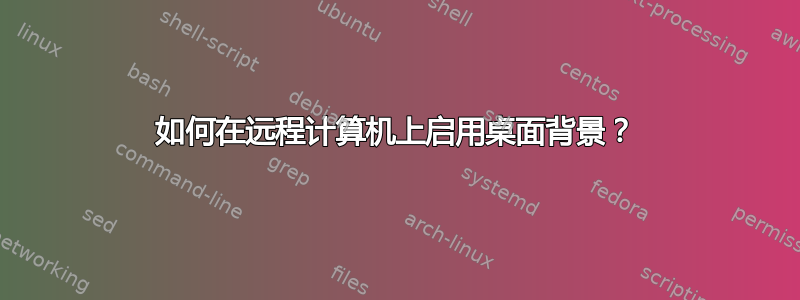
我正在远程连接到 LAN 上的计算机,它一直给我一个漆黑的桌面背景(壁纸)。在本地计算机上的 RDC(远程桌面连接)程序中,我启用了“桌面背景”选项。
但我仍然看不到远程计算机的背景。为什么?
本地运行的是 Vista,而远程运行的是 Windows 8.1 Pro。
答案1
检查远程计算机(您正在连接的计算机)上的组策略设置!有一个远程会话策略可控制客户端连接到主机时是否显示桌面背景(壁纸)。此策略的名称是“强制删除远程桌面壁纸”。
- 按Win+R
- 键入
gpedit.msc并按 Enter。单击是的如果您收到允许该程序的提示。 - 导航本地计算机策略、计算机配置、管理模板、Windows 组件、远程桌面服务、远程桌面会话主机、远程会话环境。
- 右键单击“强制删除远程桌面壁纸”,然后单击编辑。
- 将设置更改为已禁用, 或者未配置。
- 点击申请进而好的。现在关闭(本地组策略编辑器)窗口。完成!
现在,您应该能够从本地计算机查看和更改远程计算机上的桌面背景。但是,当您连接到远程计算机时,您仍必须在 RDP(远程桌面协议)客户端(即 XP/Vista/7/8 上的 RDC)中启用“桌面背景”选项。只有这一次,远程计算机不会阻止您查看和更改桌面背景。
要连接 XP/Vista/7/8 上 RDC 中启用的桌面背景,请执行以下操作。
- 按Win+R
- 输入
mstsc.exe并按 Enter。 - 点击选项。
- 点击经验选项卡并选中选项桌面背景。
- 点击一般的标签。
- 提供您的计算机名称或 IP、您的凭证并点击连接。
如果远程计算机将“强制删除远程桌面墙纸”策略设置为“已启用”,则远程计算机将忽略此选项。因此,在尝试在 RDC 中启用此选项之前,您必须先检查这一点。
笔记!此政策也可能出现在本地计算机策略、计算机配置、管理模板、Windows 组件、终端服务在某些版本的 Windows 上。





